
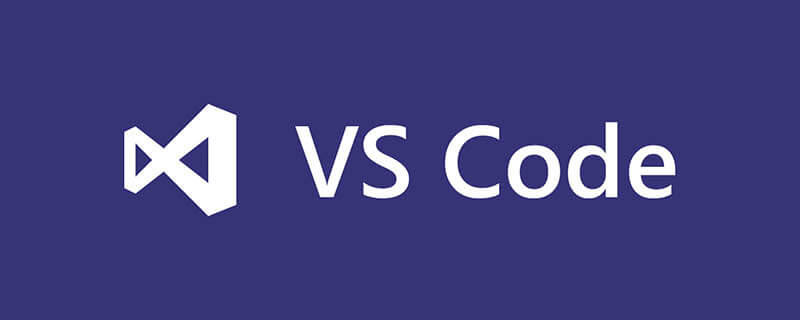
Braucht Anaconda vscode?
Anaconda ist eine sehr benutzerfreundliche Open-Source-Python-Distribution. Sie enthält eine Reihe häufig verwendeter Python-Bibliotheken und verfügt über Windows-, MacOS- und Linux-Versionen. Es ist ein großartiges Tool zur Verwaltung Python.
https://www.anaconda.com/download/
VSCode ist ein kostenloser und moderner Open-Source-Code-Editor, der Syntaxhervorhebung für fast alle gängigen Entwicklungssprachen und intelligente Code-Vervollständigung unterstützt , benutzerdefinierte Hotkeys, Klammerabgleich, Codeausschnitte, Codevergleich Diff, GIT und andere Funktionen, unterstützt Plug-in-Erweiterungen und ist für die Webentwicklung und Cloud-Anwendungsentwicklung optimiert. Die Software unterstützt Win, Mac und Linux plattformübergreifend.
https://code.visualstudio.com/
Empfohlenes Tutorial: Vscode-Tutorial
Ich verwende die Windows-Version, das Betriebssystem Win10
1. Installieren Sie Anaconda
Laden Sie das Installationspaket herunter, installieren Sie es im angegebenen Pfad (vorzugsweise nicht auf Laufwerk C), klicken Sie auf „Weiter“ und die Installation ist abgeschlossen Sie werden aufgefordert, den VS-Code zur Hälfte zu installieren.
Führen Sie nach der Installation cmd: conda --version aus, um zu sehen, ob es installiert ist
Führen Sie conda activate erneut aus, um in die Anaconda-Umgebung zu gelangen
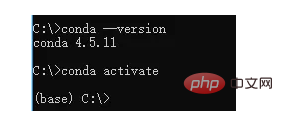 Conda-Aktivierung entspricht dem direkten Klicken auf die Anaconda-Eingabeaufforderungsverknüpfung
Conda-Aktivierung entspricht dem direkten Klicken auf die Anaconda-Eingabeaufforderungsverknüpfung
2. Erstellen Sie die Python-Unterumgebung von Anaconda
Anacondas Python-Unterumgebung befindet sich im Installationspfad anaconda3envs,
Geben Sie zuerst conda ein Erstellen Sie -n test python=3.6.6, um eine 3.6.6-Python-Subumgebung zu erstellen.
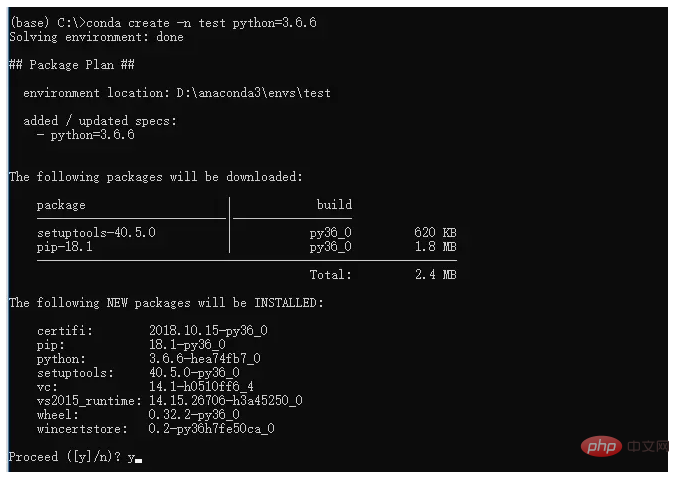 Geben Sie y ein, und alles ist in Ordnung.
Geben Sie y ein, und alles ist in Ordnung.
In ähnlicher Weise können Sie Python2.7, Python3.7 und verschiedene Unterumgebungen erstellen, mit denen Sie spielen können, und Sie können verschiedene Pakete über Conda oder Pip installieren.
3. Anacondas Python-Unterumgebung wechseln
Nach der Erstellung können Sie die Unterumgebung durch „Aktivieren“ aktivieren
und dann die Unterumgebung durch „Deaktivieren“ verlassen
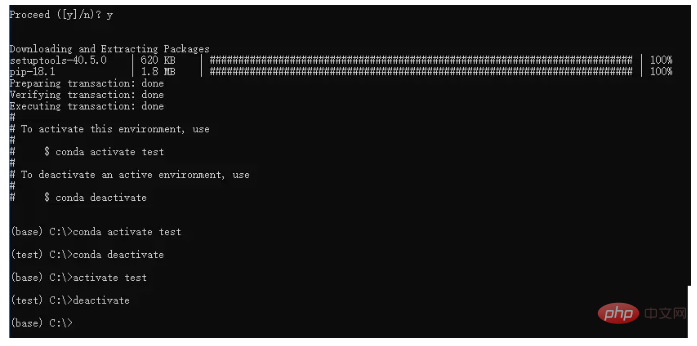 4. Geben Sie den VSCode-Python-Pfad an
4. Geben Sie den VSCode-Python-Pfad an
Öffnen Sie VSCode und prüfen Sie, ob diese Plug-Ins vorhanden sind:
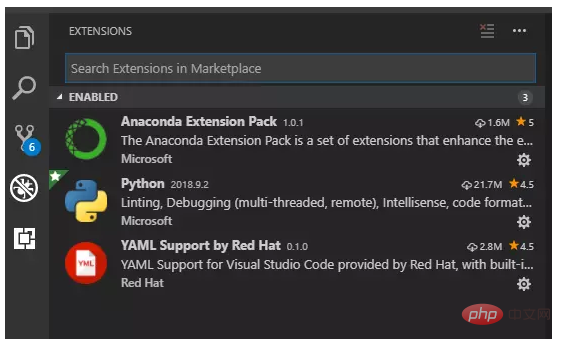 Dann wählen Sie unter Datei---->Einstellungen---->Einstellungen
Dann wählen Sie unter Datei---->Einstellungen---->Einstellungen
Erweiterungen----->Python-Konfiguration aus, wie in der Abbildung gezeigt:
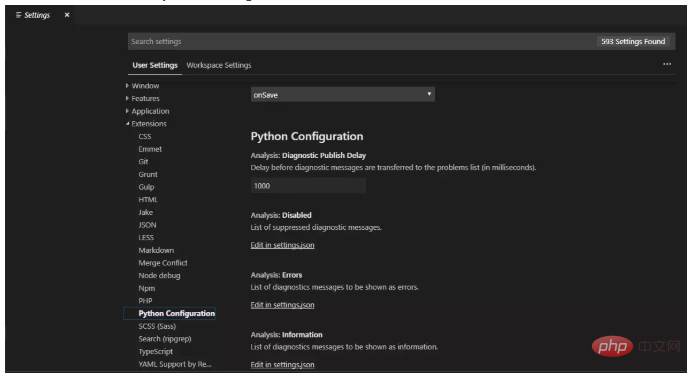 Klicken Sie dann auf Bearbeiten in „settings.json“
Klicken Sie dann auf Bearbeiten in „settings.json“
, um den ursprünglichen Python-Pfad in den von Ihnen benötigten Subumgebungs-Python-Pfad zu ändern.
"python.pythonPath": "D:\Anaconda3\envs\test\python.exe"
Das obige ist der detaillierte Inhalt vonBraucht Anaconda vscode?. Für weitere Informationen folgen Sie bitte anderen verwandten Artikeln auf der PHP chinesischen Website!
 vscode
vscode
 So führen Sie Code mit vscode aus
So führen Sie Code mit vscode aus
 Einführung in das von vscode verwendete Framework
Einführung in das von vscode verwendete Framework
 Welche Sprache wird im Allgemeinen zum Schreiben von vscode verwendet?
Welche Sprache wird im Allgemeinen zum Schreiben von vscode verwendet?
 In welcher Sprache kann vscode geschrieben werden?
In welcher Sprache kann vscode geschrieben werden?
 vscode Chinesische Einstellungsmethode
vscode Chinesische Einstellungsmethode
 Einführung in die Verwendung von vscode
Einführung in die Verwendung von vscode
 Der Unterschied zwischen vscode und Visual Studio
Der Unterschied zwischen vscode und Visual Studio




